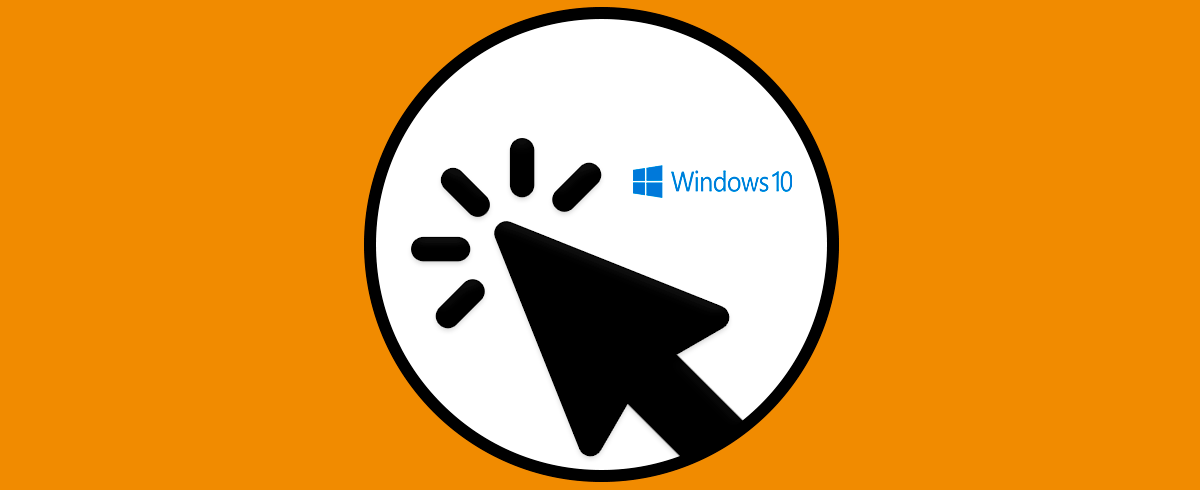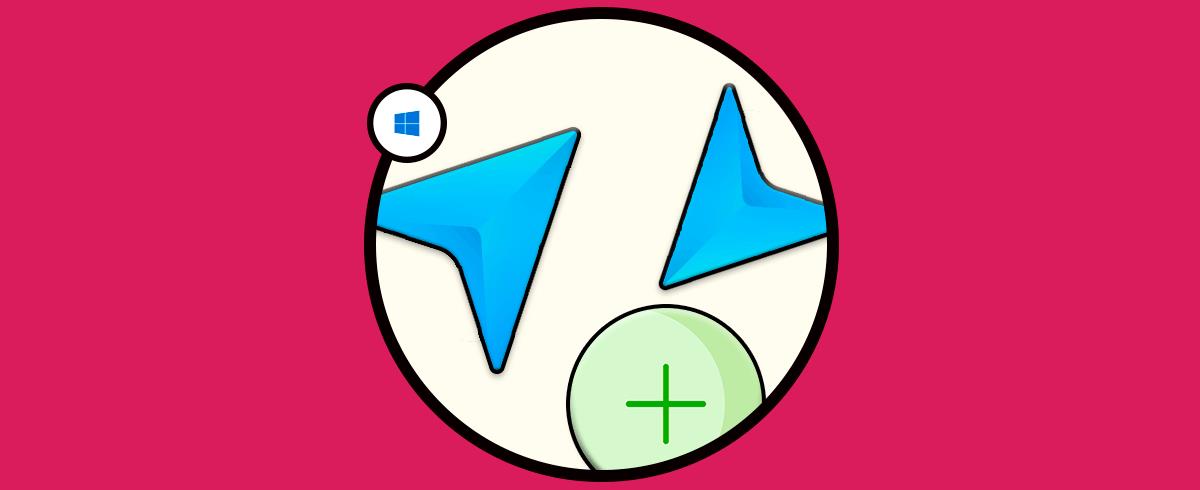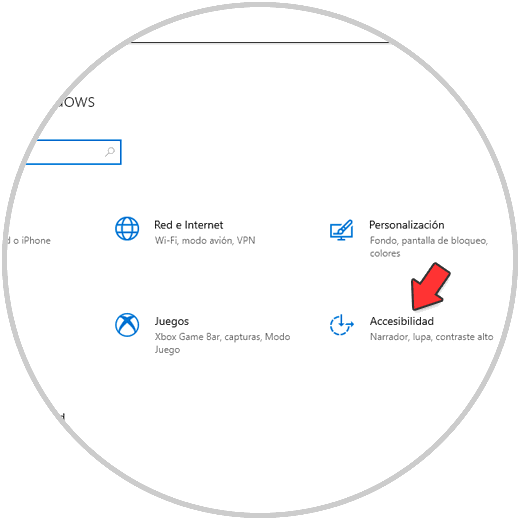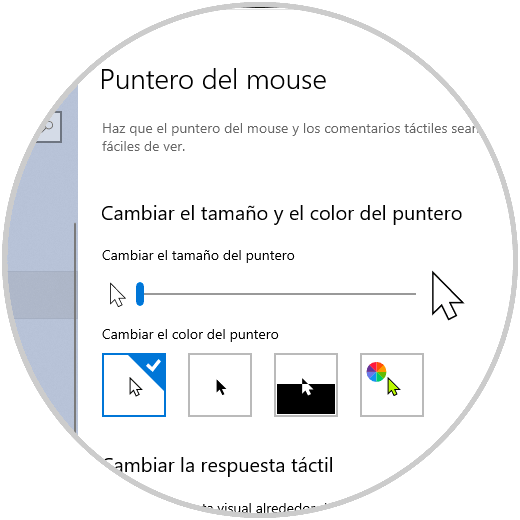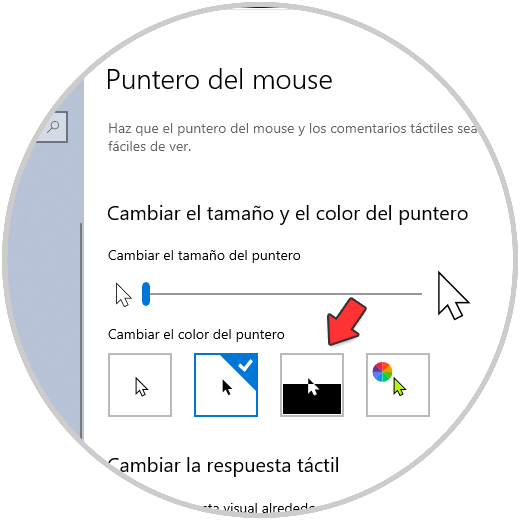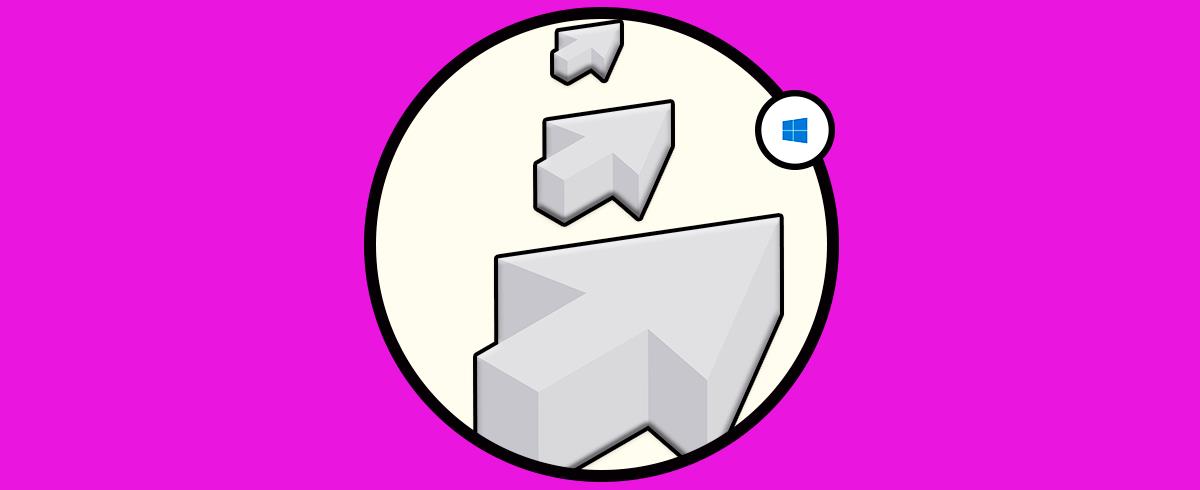Personalizar nuestro sistema operativo es sin duda algo que la mayoría de nosotros tenemos en cuenta, para que de este modo nos sintamos más cómodos mientras trabajamos o hacemos uso de el en nuestro tiempo de ocio.
Windows 10 ha sufrido cambios a través de los años o décadas pero ciertos componentes seguirá conservando su estilo y uno de ellos es el mouse o ratón, con el podemos seleccionar objetos, resaltar texto o ejecutar ordenes.
El mouse cuenta con diversas opciones de configuración internamente en Windows 10 como lo es su diseño, velocidad y una de las más llamativas y que sin duda será de funcionalidad para muchos usuarios es establecer el puntero en negro. Sabemos que de forma predeterminada en Windows 10 este viene en blanco así que si quieres algo diferente Solvetic te dirá cómo establecer el color del puntero en negro y así sobresalir al trabajar en el sistema.
Cómo establecer puntero en negro Windows 10
Para realizar esta tarea vamos a la ruta "Inicio - Configuración - Accesibilidad":
En Accesibilidad, vamos a la sección "Puntero del mouse" donde veremos de forma predeterminada lo siguiente:
Basta con seleccionar el tono negro (justo al lado activo) y el cambio será inmediato:
Es un método muy sencillo es poner en negro el puntero del mouse en Windows 10. Ahora podrás selecciona siempre que quieras esta configuración, para aplicar en tu ordenador y que el punteo del ratón aparezca de este modo.